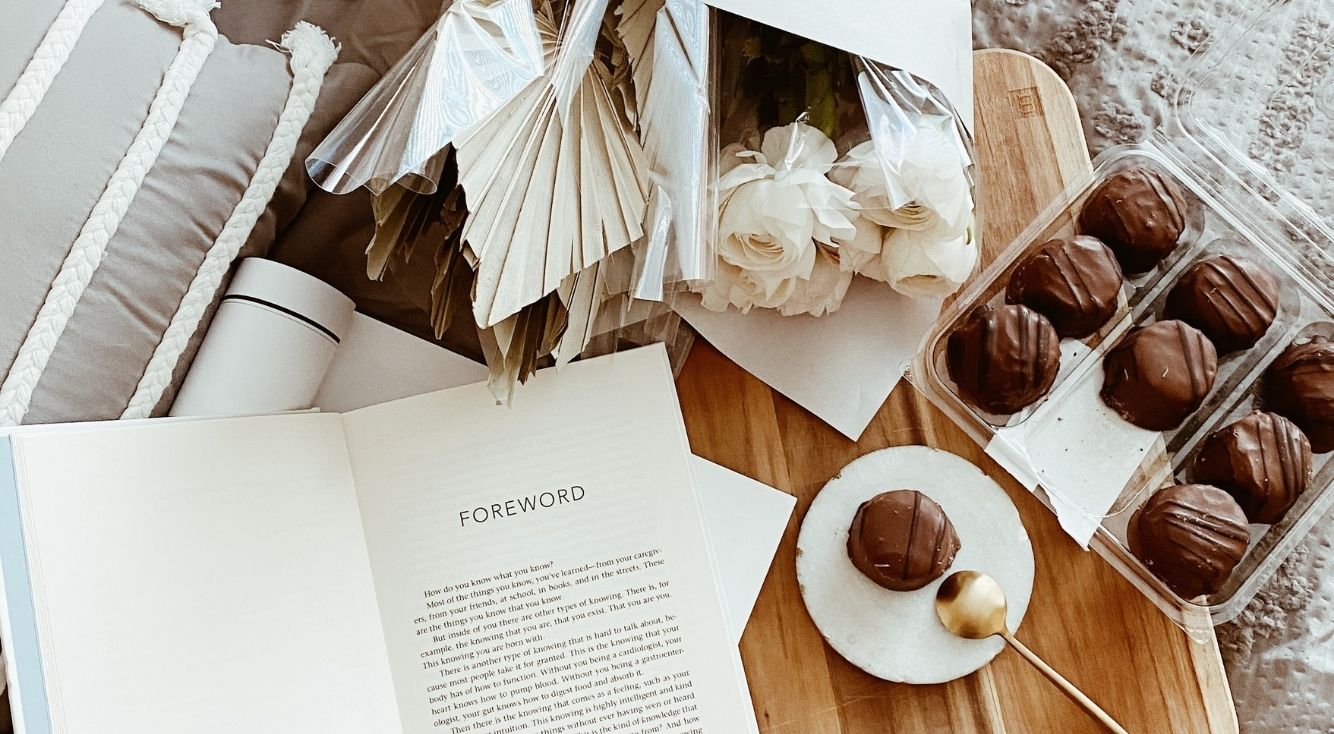
【YouTube】検索履歴を削除したい!残さない方法も教えるよ
Contents[OPEN]
【YouTube】検索履歴削除が面倒なら?残さず視聴する方法
ここでは、YouTubeの検索履歴を残さず視聴をする方法を説明します。
【スマホ】検索履歴を一時停止して残さない方法
操作方法を、iPhoneとAndroidに分けて説明します。
iPhoneの場合
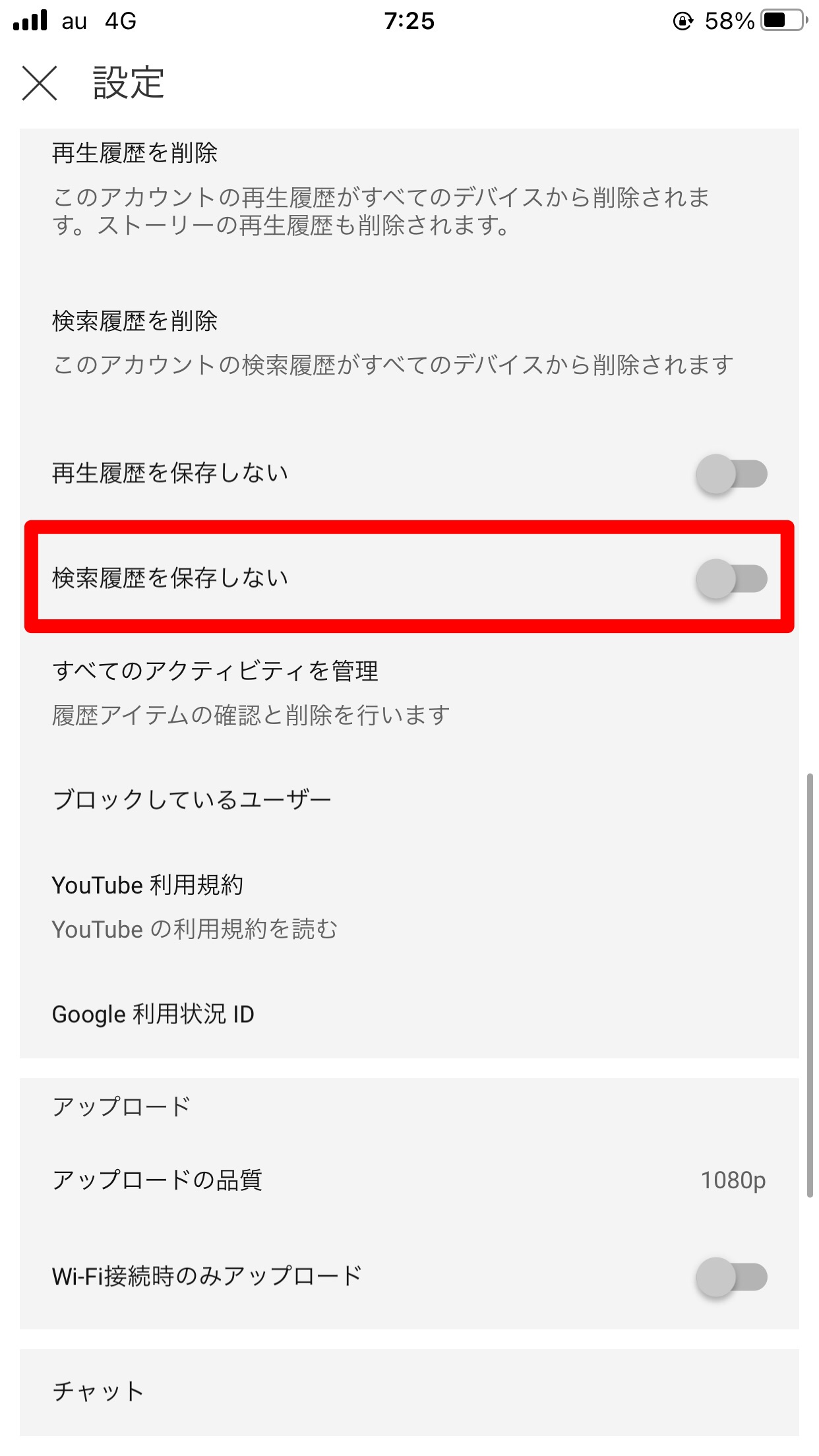
- ホーム画面から、右上の自分のアイコンを押します。
- アカウントの一覧から「設定」を押します。
- 「検索履歴を保存しない」の右側にあるボタンを押します。
- 「検索履歴の保存を一時停止しますか?」を表示されるので、「決定ボタン」を押したら完了です。
Androidの場合
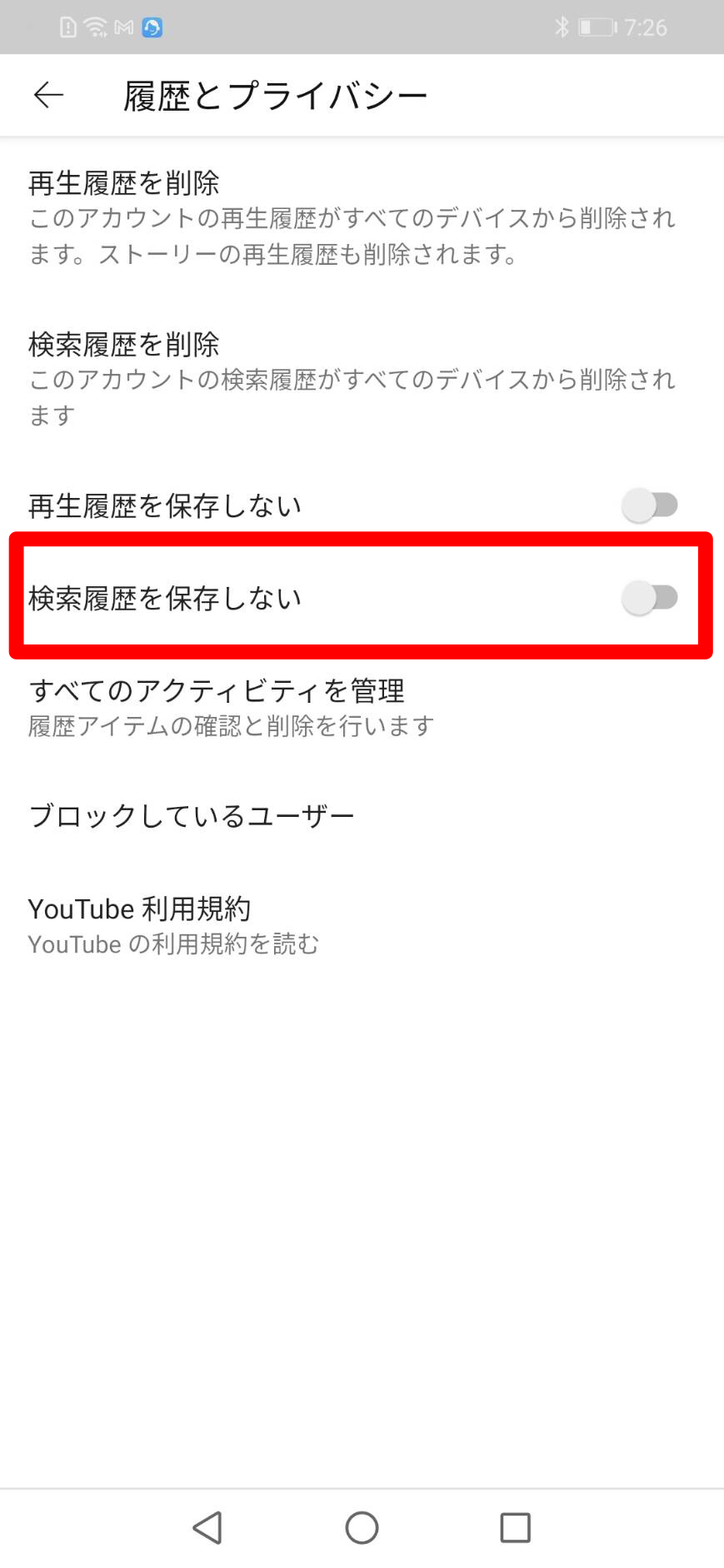
- ホーム画面から、右上の自分のアイコンを押します。
- アカウントの一覧から「設定」を押します。
- 「履歴とプライバシー」を押します。
- 「検索履歴を保存しない」の右側にあるボタンを押します。
- 「検索履歴の保存を一時停止しますか?」を表示されるので、「決定ボタン」を押したら完了です。
【PC】検索履歴を一時停止して残さない方法
PCでの操作方法を説明します。
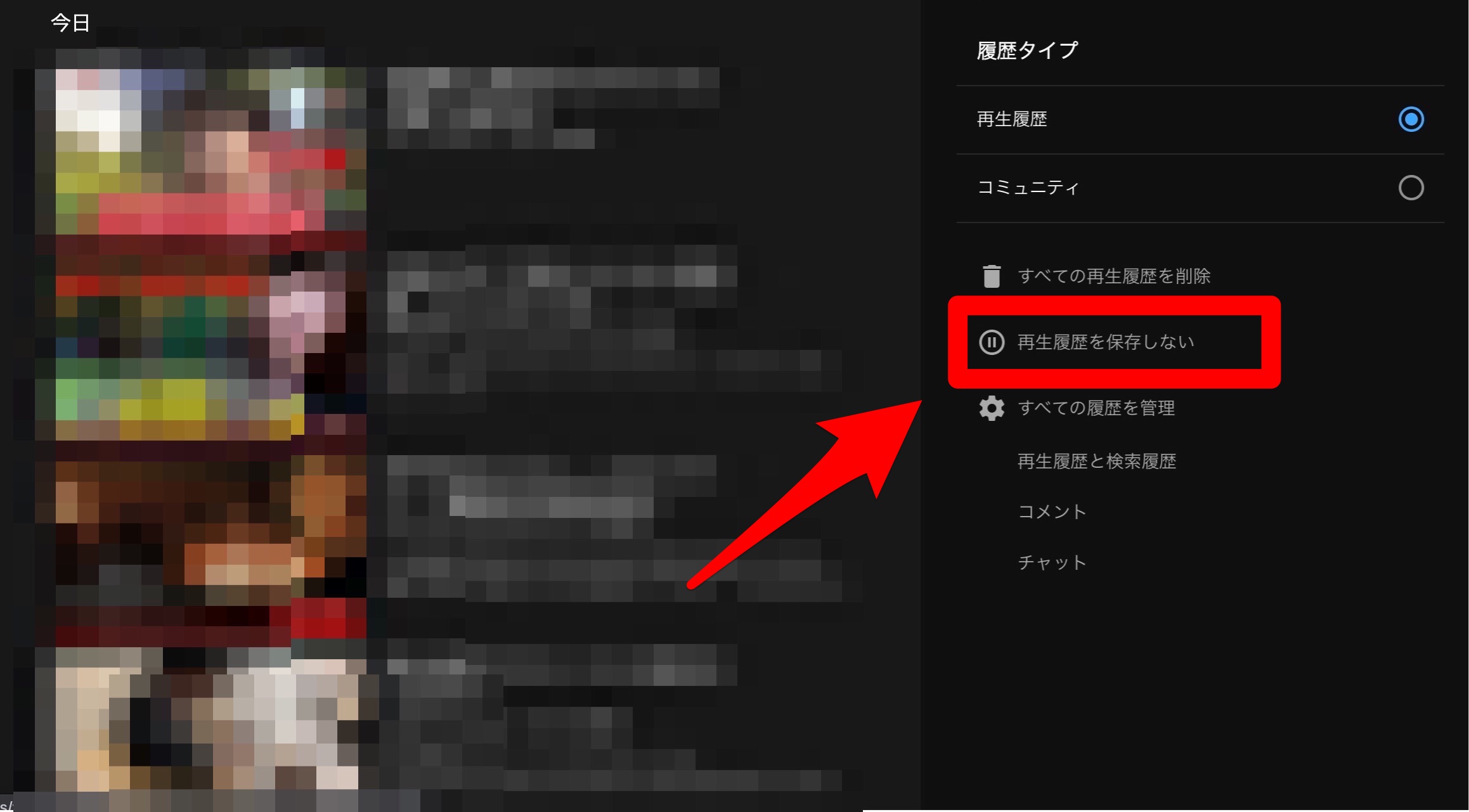
- ホーム画面から、左上の「縦三本線のマーク」を押します。
- 一覧から「履歴」を押します。
- 右側の「再生履歴」にチェックを入れます。
- 「再生履歴を保存しない」を押したら完了です。
【スマホ】プライバシーモードを使う
操作方法を、iPhoneとAndroidに分けて説明します。
iPhoneの場合
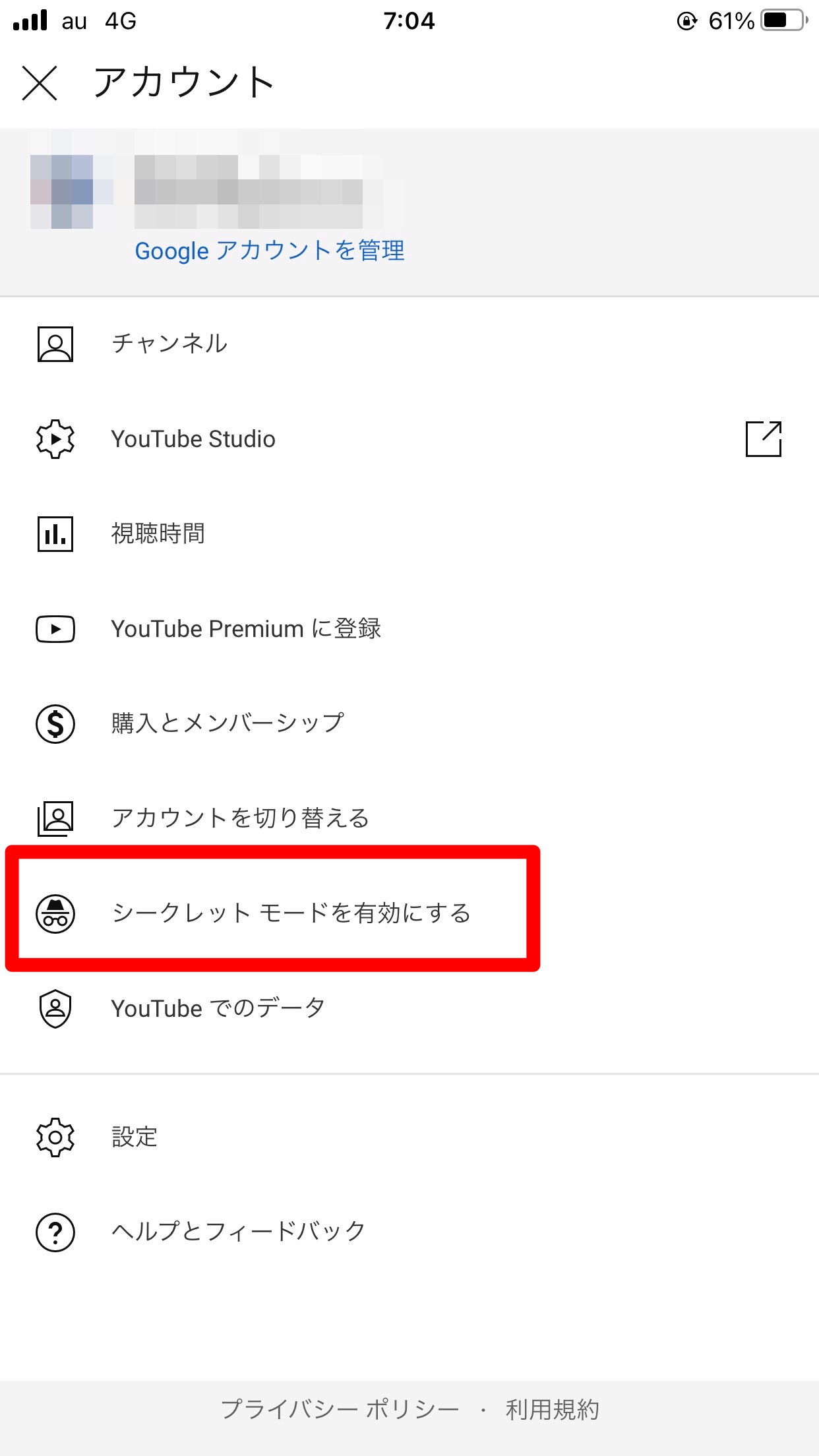
- ホーム画面から、右上の自分のアイコンを押します。
- アカウントの一覧から「シークレットモードを有効にする」を押します。
- 「シークレットモードを使用中」という画面が表示されるの、「OK」を押したら完了です。
もし、プライバシーモードを解除したい場合は、右上の自分のアイコンを押して「プライバシーモードを無効にする」を選択します。
Androidの場合
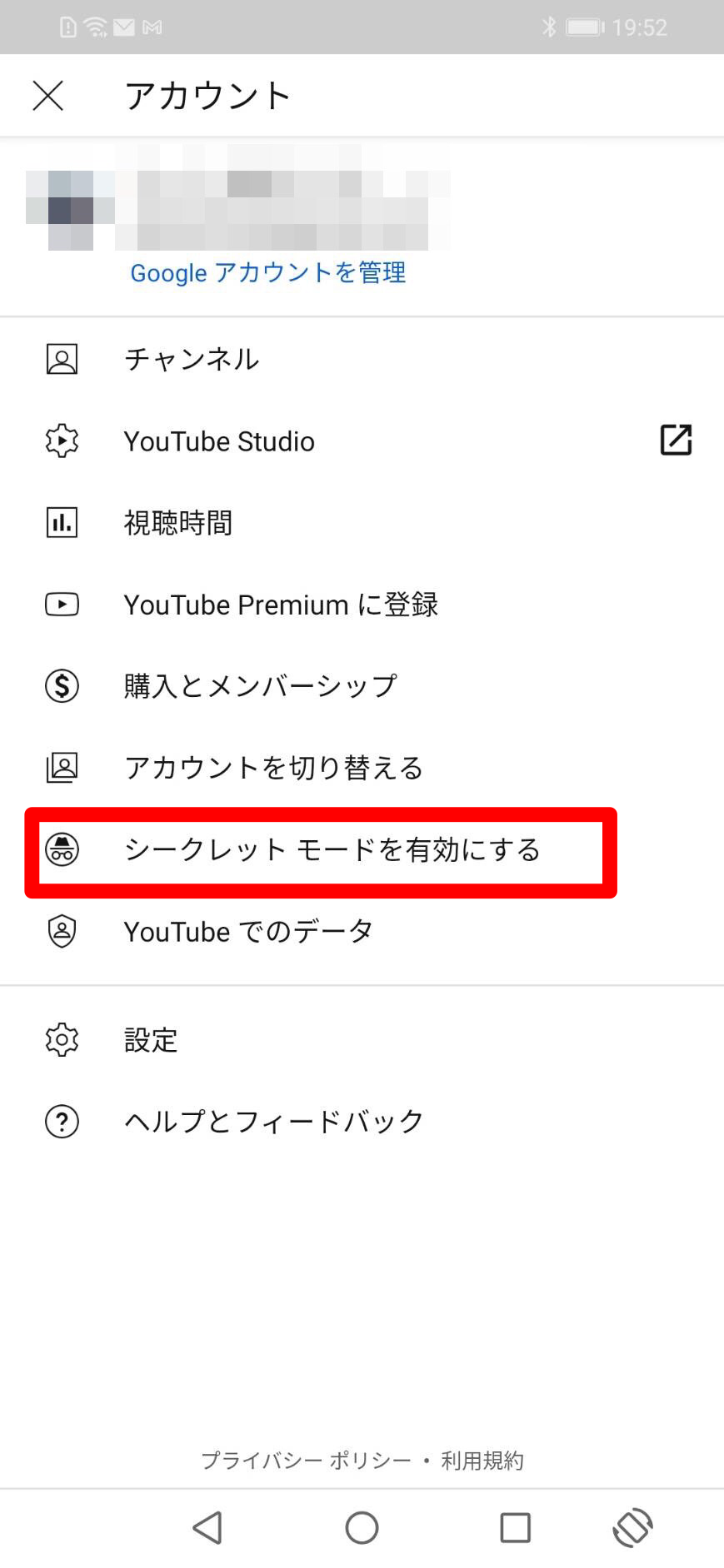
- ホーム画面から、右上の自分のアイコンを押します。
- アカウントの一覧から「シークレットモードを有効にする」を押します。
- 「シークレットモードを使用中」という画面が表示されるの、「OK」を押したら完了です。
もし、プライバシーモードを解除したい場合は、右上の自分のアイコンを押して「プライバシーモードを無効にする」を選択します。
【PC】プライバシーモードを使う
操作方法を、Google ChromeとSafariに分けて説明します。
Google Chromeの場合
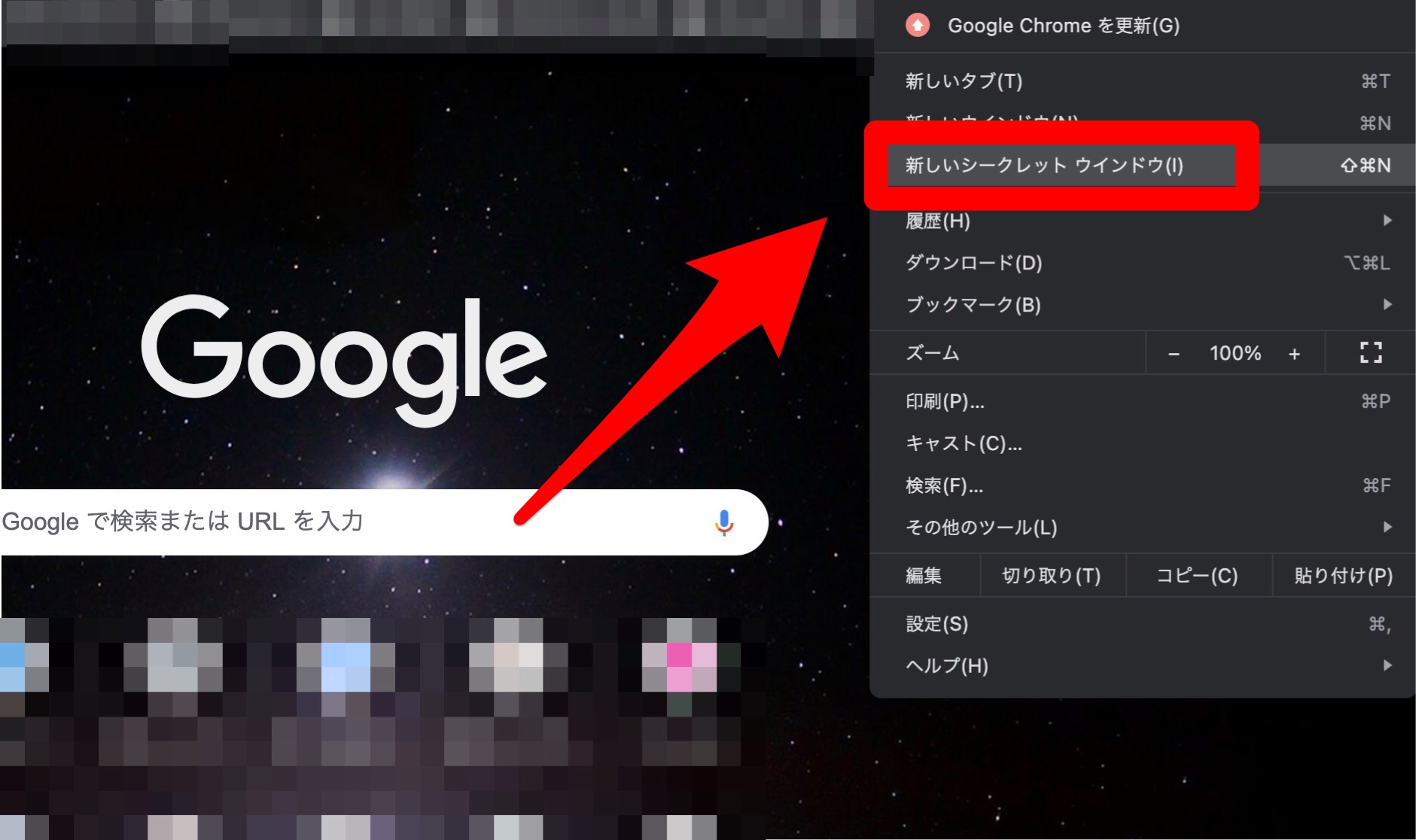
- Google Chromeを開き、左上の「3つの点が縦に並んでいるマーク」を押します。
- 一覧から「新しいシークレットウィンドウ」を押します。
- 別のウィンドウでプライバシーモードが開いたら完了です。
Safariの場合
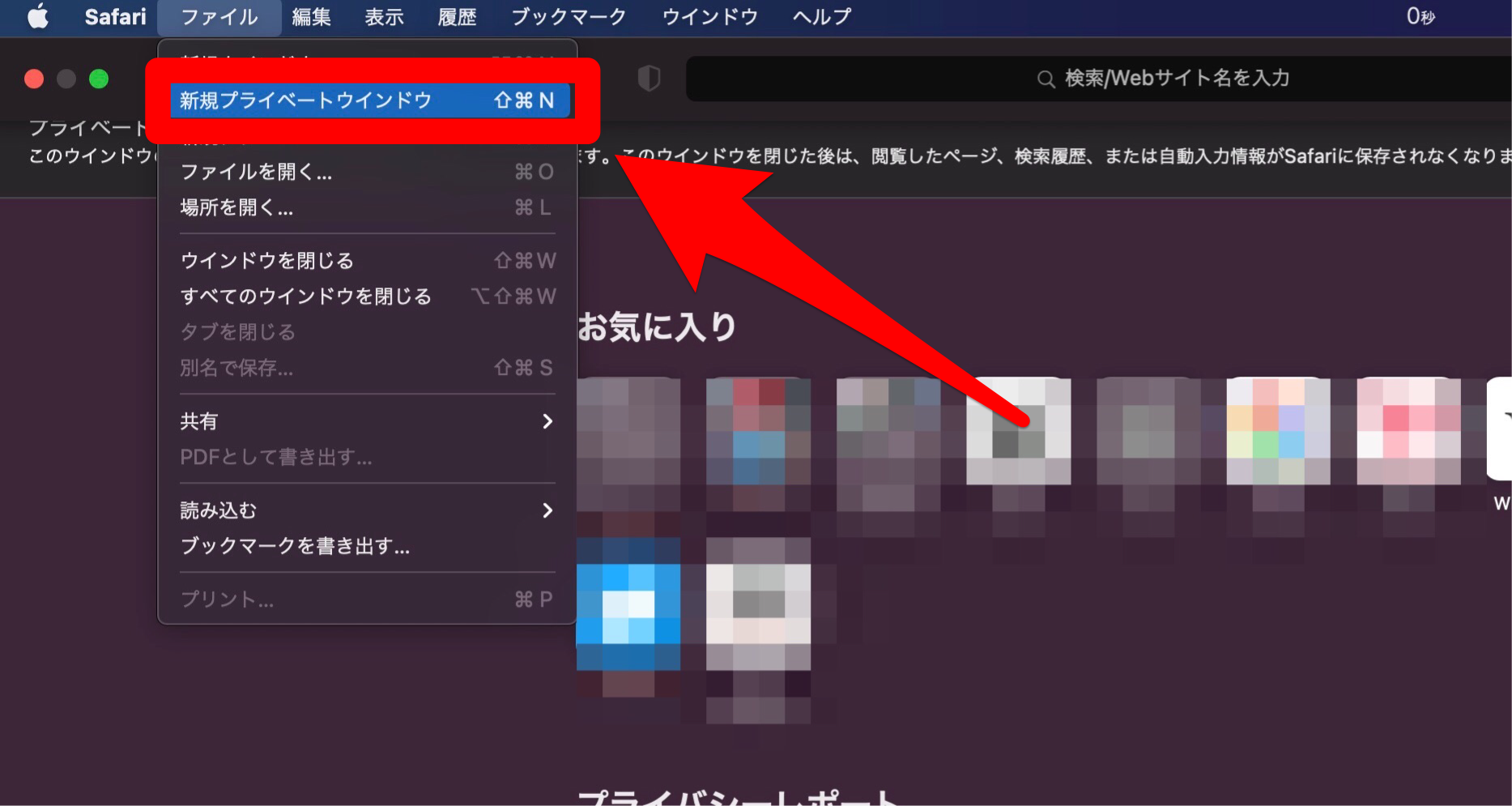
- Google Chromeを開き、上部のメニューからの「ファイル」から「新規プライベードウィンドウ」を押します。
- 別のウィンドウでプライバシーモードが開いたら完了です。